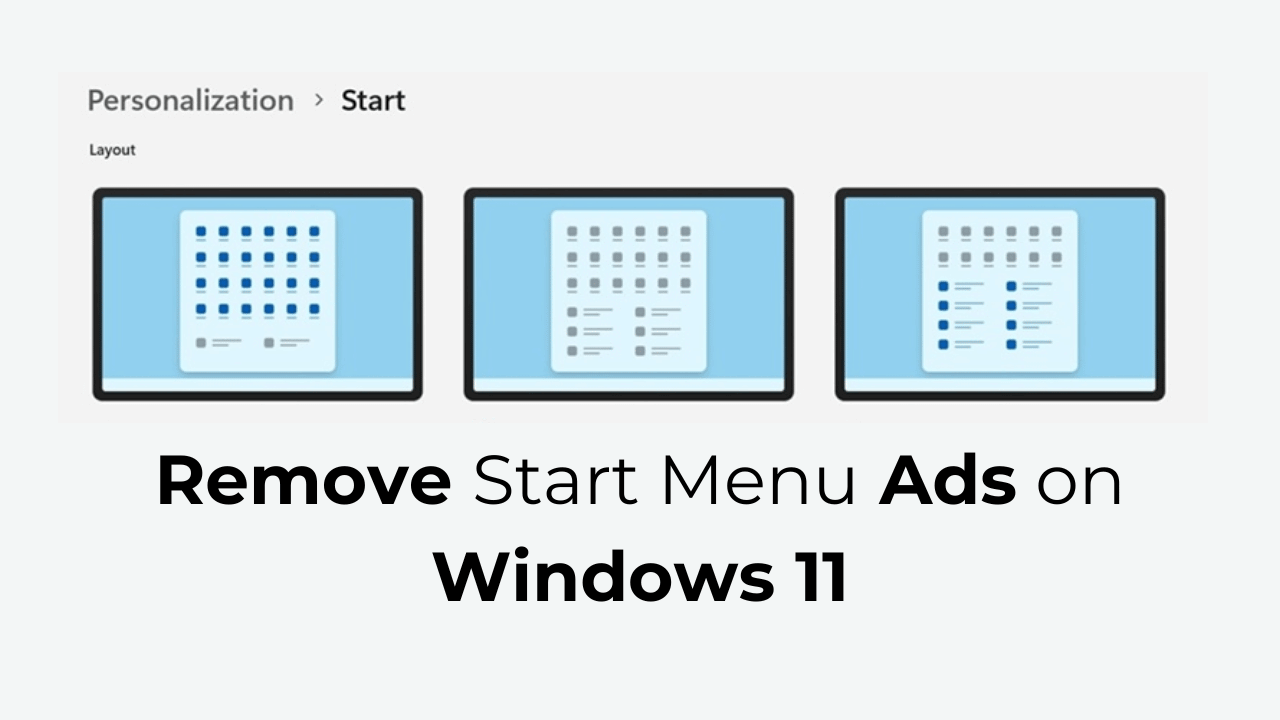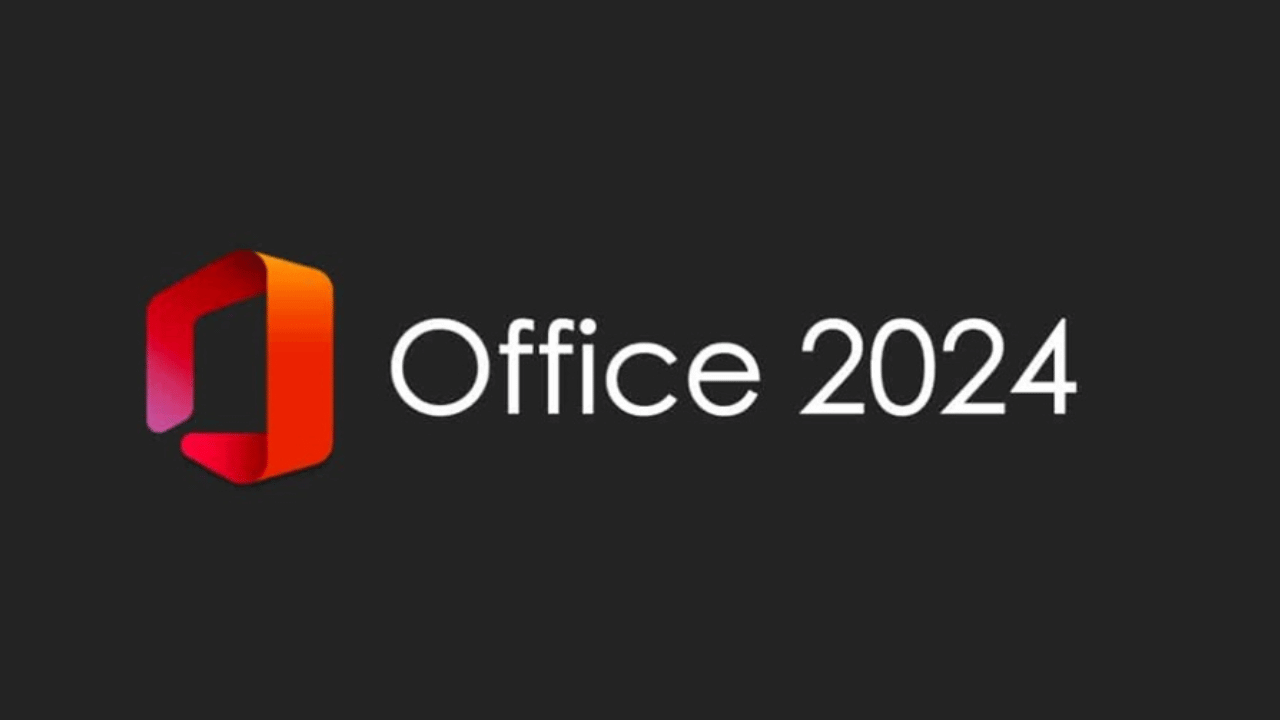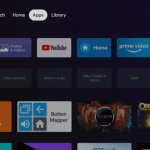Ενώ μπορεί να χρησιμοποιείτε τα Windows 10, αυτό δεν σημαίνει ότι έχετε ανακαλύψει όλες τις δυνατότητες του λειτουργικού συστήματος. Τα Windows 10 είναι ακόμα καινούργια για πολλούς χρήστες και τα περισσότερα από τα χαρακτηριστικά τους παραμένουν άγνωστα.
Στα Windows 10, δεν χρειάζεται να εγκαταστήσετε λογισμικό εγγραφής οθόνης για την εγγραφή της οθόνης σας. Μια ενσωματωμένη δυνατότητα σάς επιτρέπει να εγγράφετε ολόκληρη την οθόνη των Windows 10 δωρεάν.
Όχι μόνο αυτό, αλλά μπορείτε επίσης να χρησιμοποιήσετε το VLC Media Player για να καταγράψετε την οθόνη της επιφάνειας εργασίας σας με απλά βήματα. Έτσι, εάν αναζητάτε τρόπους εγγραφής οθόνης στα Windows 10 χωρίς εγκατάσταση λογισμικού, διαβάζετε τον σωστό οδηγό.
Οι καλύτεροι τρόποι εγγραφής οθόνης εγγραφής στα Windows 10
Παρακάτω, έχουμε μοιραστεί τους δύο καλύτερους τρόπους εγγραφής οθόνης στα Windows 10 . Και οι δύο μέθοδοι ήταν δωρεάν και δεν απαιτούν πρόσθετη εγκατάσταση εφαρμογής. Λοιπόν, ας ξεκινήσουμε.
- Το Windows Media Creation δεν λειτουργεί; Δοκιμάστε αυτές τις 8 διορθώσεις!
- Πώς να αλλάξετε διάταξη πληκτρολογίου στα Windows 11
- Πώς να επαναφέρετε το πρόγραμμα οδήγησης γραφικών στα Windows 11
Καταγράψτε την οθόνη των Windows 10 μέσω του Game Bar
Η γραμμή παιχνιδιών Xbox είναι μια δυνατότητα παιχνιδιού των Windows 10 που σας παρέχει μια επιλογή εγγραφής της οθόνης σας. Ενώ η λειτουργία έχει σχεδιαστεί για την εγγραφή βίντεο παιχνιδιών , μπορεί επίσης να εγγράψει την οθόνη της επιφάνειας εργασίας σας. Δείτε πώς μπορείτε να εγγράψετε την οθόνη μέσω της γραμμής παιχνιδιών Xbox.
1. Πρώτα, στα Windows 10, κάντε κλικ στο κουμπί Έναρξη και πληκτρολογήστε Xbox. Στη συνέχεια, ανοίξτε την εφαρμογή Xbox Game Bar .
2. Τώρα, πρέπει να πατήσετε το πλήκτρο Windows + G στην οθόνη που θέλετε να εγγράψετε.
3. Τώρα, θα δείτε πολλές επιλογές. Πρέπει να κάνετε κλικ στο κουμπί Εγγραφή στο widget Capture. Αυτό θα ξεκινήσει την εγγραφή οθόνης.
4. Για να σταματήσετε την εγγραφή οθόνης, κάντε κλικ στο κουμπί «Διακοπή» στο ίδιο widget.
Από προεπιλογή, όλες οι εγγραφές σας αποθηκεύονται στο φάκελο
” C/Users/Videos/Captures “.
Αυτό είναι! Μπορείτε εύκολα να εγγράψετε την οθόνη με τη γραμμή παιχνιδιών Xbox στα Windows 10. Μπορείτε επίσης να τραβήξετε στιγμιότυπα οθόνης με το ίδιο εργαλείο.
Χρησιμοποιώντας το VLC Media Player
Με το VLC Media player, μπορείτε να εγγράψετε την οθόνη εύκολα. Μπορείτε να χρησιμοποιήσετε αυτήν τη μέθοδο στα Windows 7, 8, 10, ακόμη και στα Windows 11. Δείτε πώς να εγγράψετε την οθόνη των Windows 10 χρησιμοποιώντας το VLC Media Player.
1. Πρώτα, κατεβάστε και εγκαταστήστε το VLC Media Player στον υπολογιστή σας με Windows, εάν δεν έχετε.
2. Στη συνέχεια, κάντε κλικ στην καρτέλα Πολυμέσα και επιλέξτε Μετατροπή / Αποθήκευση .
3. Τώρα μεταβείτε στο Capture Device και επιλέξτε Desktop στη λειτουργία Capture.
4. Στον επιθυμητό ρυθμό καρέ για τη λήψη, ορίστε τον επιθυμητό ρυθμό καρέ . Συνιστάται 10 f/s .
5. Μόλις τελειώσετε, κάντε κλικ στο κουμπί Μετατροπή / Αποθήκευση στο κάτω μέρος του παραθύρου.
6. Στο παράθυρο Μετατροπή, κάντε κλικ στο κουμπί αναζήτησης , επιλέξτε το όνομα του αρχείου και ορίστε τη θέση.
7. Μόλις τελειώσετε, κάντε κλικ στο κουμπί Έναρξη .
Αυτό είναι! Τελείωσες. Τώρα θα ξεκινήσει η εγγραφή οθόνης. Τώρα μπορείτε να ελέγξετε την εγγραφή οθόνης από τη διεπαφή του VLC.
Αυτό είναι! Τελείωσες. Αυτή η μέθοδος αναπαραγωγής πολυμέσων VLC λειτουργεί με κάθε έκδοση των Windows. Δεν χρειάζεστε πρόσθετο λογισμικό για την εγγραφή της οθόνης της επιφάνειας εργασίας σας.
Έτσι, όλα αυτά αφορούν την εγγραφή οθόνης των Windows 10. Έχουμε μοιραστεί τις δύο καλύτερες μεθόδους για την εγγραφή της οθόνης των Windows 10.
Πώς να γράψετε την οθόνη του iPhone σας με ήχο
Πώς να εγκαταστήσετε το VLC Media Player στο Firestick / Fire TV